„Notion“ yra produktyvumo įrankis, galintis surinkti visus įvairius jūsų užrašus, užduotis ir dokumentus iš skirtingų programų ir sujungti juos į vieną veikiančią darbo vietą. Su „Notion“ galite nuveikti tiek daug – nuo paprasto darbų sąrašo sudarymo iki komandos organizavimo ir didelių duomenų bazių kūrimo.

Bet nepaisant to, kokio tipo projektą dirbate, turėsite žinoti, kaip pridėti ir valdyti žymimuosius laukelius programoje „Notion“. Tai esminė funkcija, suteikianti paprastą būdą pažymėti užduotį ar elementą iš kalendoriaus. Šiame straipsnyje parodysime, kaip pridėti žymimuosius laukelius ir paaiškinsime kitas „Notion“ funkcijas.
Kaip pridėti žymimąjį laukelį „Notion“.
Galite sukurti nemokamą „Notion“ paskyrą prisiregistravę naudodami „Google“ arba „Apple“ paskyrą arba bet kurį el. pašto adresą. Procesas super greitas ir nesudėtingas. Iš karto kairėje ekrano pusėje pamatysite valdymo skydelį. Ten turėsite viską, ko reikia užduotims ir dokumentams tvarkyti.
Prieš aiškinantis, kaip pridėti žymimąjį laukelį „Notion“, svarbu suprasti, kad beveik kiekvienas „Notion“ puslapio ar duomenų bazės tipas leidžia vartotojams pridėti žymimuosius laukelius. Tačiau šioje pamokoje parodysime, kaip tai padaryti tuščiame puslapyje. Štai ką reikia padaryti:
- Kairiajame šoniniame skydelyje spustelėkite parinktį „+ Pridėti puslapį“. Arba „+ Naujas puslapis“ pačiame apatiniame kampe kairėje ekrano pusėje.

- Sąraše pasirenkate „Empty with a icon“ arba tiesiog „Empty“ arba tiesiog paspauskite „Enter“. Taip pat galite pavadinti savo puslapį arba palikti „Be pavadinimo“.

- Norėdami pridėti žymimąjį laukelį, užveskite pelės žymeklį virš simbolio „+“, esančio po puslapio pavadinimu. Iššokančiajame lange bus nurodyta: „Spustelėkite, kad pridėtumėte bloką žemiau“.

- Kai spustelėsite, pamatysite išskleidžiamąjį pagrindinių sąvokų blokų langą. Tarp jų yra „užduočių sąrašas“. Spustelėkite žymės langelio simbolį.

- Automatiškai pasirodys žymės langelis. Ir galite pakartoti procesą, kad pridėtumėte daugiau žymimųjų laukelių.

Šalia pridėtų žymimųjų laukelių galite įrašyti užduotis ir jas įvykdę pažymėti. Žymimasis laukelis bus tuščias į ryškiai mėlyną, o tekstas bus perbrauktas ir taps pilkas. Tuos pačius veiksmus galite atlikti norėdami įterpti puslapį, pridėti paantraštę, pridėti ženklelių, nuorodų ir pan.
„Notion Habit Tracker“ šablonų naudojimas
„Notion“ turi daug neįtikėtinai naudingų šablonų, leidžiančių pridėti skirtingus blokus, pvz., žymimuosius langelius, ir naudoti juos įvairiais tikslais. Tačiau šablonas, kuris geriausiai išnaudoja žymės langelio „Sąvoka“ bloką, yra „Habit Tracker“.
Tai daro tiksliai tai, ką reiškia. Tai padeda sekti savo kasdienius įpročius. Viskas, ką jums reikia padaryti, tai pažymėti arba palikti nepažymėtą veiklą, kurią turėjote atlikti. Štai kaip galite jį naudoti:
- Pradėkite naują puslapį sąvokoje. Pasirinkite spalvingą piktogramą „Šablonai“.

- Dešinėje pusėje esančiame skydelyje spustelėkite „Asmeninis“, tada išskleidžiamajame meniu spustelėkite „Įpročių stebėjimo priemonė“, tada „Naudoti šį šabloną“.

- Kai „Notion“ sukurs puslapį, galėsite jį tinkinti.

- Eilėje ir stulpeliuose matysite savaitės dienas ir žymimuosius laukelius. Galite spustelėti kiekvieno stulpelio viršuje ir pakeisti įprotį.

- Taip pat galite pakeisti bloko tipą iš žymimojo laukelio į el. laišką, žymą su grotelėmis, datą ar kitą.
„Habit Tracker“ šablonas taip pat stebi, kiek užduočių yra patikrinta, ir netgi gali pateikti tikslią įpročio vystymosi procentinę dalį.
Kaip panaikinti visų eilučių žymimuosius laukelius „Notion“.
Priklausomai nuo to, kaip naudojate „Notion“, gali būti užduočių eilučių ir stulpelių, kuriuos po kurio laiko patikrinote.
Jei užduočių sąraše pastebėjote neteisingą informaciją, galbūt būtų lengviau pirmiausia panaikinti visų žymimųjų laukelių žymėjimą ir tada tiksliai patikrinti atliktas užduotis. Galite tai padaryti rankiniu būdu, bet greičiausiai tai užims daug daugiau jūsų laiko.
O „Notion“ tikslas – sutaupyti kuo daugiau laiko. Štai kodėl galite naudoti šiek tiek paslėptą funkciją, kad panaikintumėte visų žymimųjų laukelių žymėjimą. Viskas, ką jums reikia padaryti, tai:
- Žymekliu pasirinkite visas užduotis.

- Pažymėkite arba atžymėkite visus žymimuosius laukelius spustelėdami pirmąjį eilutėje.

Tai patogi funkcija, kai dirbate su puslapiais, kuriuos sukūrėte nuo nulio, ir rankiniu būdu pridėtų žymimųjų laukelių eilėmis. Tačiau negalėsite naudoti šio sparčiojo klavišo, kai dirbate su vienu iš sąvokų šablonų, pvz., Habit Tracker.
Papildomi DUK
Kaip pridėti žymės langelio simbolius?
Kaip produktyvumo įrankis, „Notion“ yra gana intuityvus – naudotojams patinka, kad jūs gana greitai suprantate, kaip ji veikia. Viena iš priežasčių, kodėl taip gerai taupo laiką, yra ta, kad jame yra beveik kiekvienos komandos nuoroda.
Yra simbolių ir valdiklių, kuriuos galite naudoti norėdami pagreitinti darbo vietos kūrimo procesą. Kalbant apie žymimuosius laukelius, yra trys būdai, kaip naudoti simbolius ir valdiklius, kad būtų galima pridėti žymimąjį laukelį.
1 būdas
„Notion“ siūlo šį veiksmą, kai tik sukuriate naują puslapį. Štai ką jūs darote:
• Paspauskite „/“ simbolį klaviatūroje.

• Išskleidžiamajame meniu pasirinkite „Užduočių sąrašas“.

2 būdas
Yra daug „Notion“ sparčiųjų klavišų, o norėdami greitai pridėti žymimąjį laukelį, tiesiog įveskite du laužtinius skliaustus „[]“ be tarpo ir pasirodys žymės langelis.
3 būdas
Galiausiai, norėdami sukurti žymimąjį laukelį, galite naudoti pasvirojo brūkšnio komandą. Viskas, ką jums reikia padaryti, tai įvesti „/todo“ ir „Notion“ automatiškai sukurs žymimąjį laukelį.
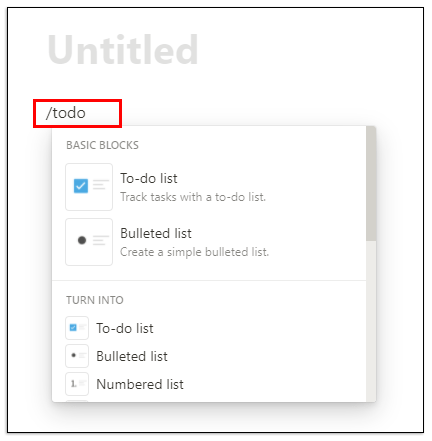
Kaip jūs naudojate užduotis sąvokoje?
Galite naudoti „Notion“ užduotims kurti ir tvarkyti. Vienas iš būdų tai padaryti yra naudoti „Užduočių sąrašo“ šabloną, kurį rasite pasirinkę parinktį „Šablonas“, kai spustelėsite „Naujas puslapis“.
Bet jei šis šablonas jums netinka, yra kita galimybė. Užduočių puslapį galite sukurti iš tuščio „Notion“ puslapio. Štai kaip:
• Atidarykite tuščią puslapį „Notion“. Ir pavadinkite jį „Užduotys“. Pavadintas puslapis iš karto pasirodys kairiajame šoniniame skydelyje. Jei norite, netgi galite pridėti specialią piktogramą.

• Pradėkite kurti antraštes ir pridėti žymimuosius laukelius paspausdami „/“ klaviatūroje ir išskleidžiamajame meniu pasirinkdami blokus.

• Pavadintas paantraštes galima perkelti ir sudėti į eilutes ir stulpelius, paėmus šalia subantraštės esančią šešių taškų rankenėlę ir nutempus ją į kitą vietą.

• Viršutiniame dešiniajame ekrano kampe matysite tris horizontalius taškus. Spustelėdami juos, pasirinksite teksto dydį ir ar norite naudoti viso pločio funkciją. Abu valdomi perjungimo mygtukais.

Galite organizuoti savo užduotis taip, kaip jums jų reikia. Galite sukurti savaitės dienas ar net sukurti prioritetines savo užduoties kategorijas.
Kaip suarchyvuoti užduotį sąvokoje?
Kai baigsite užduotį, neprivalote jos visam laikui palikti aktyvios. Po kurio laiko užduotys padidės ir gali būti sudėtinga sekti užduočių sąrašą. Tačiau „Notion“ neturi integruotos funkcijos, kuri galėtų archyvuoti užduotis.
Tačiau yra išeitis. Iš esmės, ką jums reikia padaryti, tai įterpti kitą puslapį į užduočių puslapį ir perkelti atliktas užduotis ten, kad jas archyvuotumėte. Štai kaip tai veikia:
• Užveskite žymeklį puslapio Užduotys viršuje.
• Klaviatūroje paspauskite „/“ ir įveskite „page“ arba išskleidžiamajame meniu pasirinkite „Įterpti antrinį puslapį šiame puslapyje“ ir paspauskite „Enter“.

• Kad būtų aiškumo, pavadinkite savo antrinį puslapį „Archyvas“ ir, jei norite, pridėkite piktogramą.

• Jūsų puslapis „Archyvas“ dabar yra užduočių sąrašo viršuje.

• Galite spustelėti šešių taškų rankenėlę šalia atliktos užduoties ir nuvilkti ją į puslapį „Archyvas“.

Atminkite, kad visada galite eiti į puslapį „Archyvas“ ir grąžinti išmestus elementus. Be to, kiekvieną užduotį galima lengvai perkelti iš stulpelio į stulpelį naudojant vilkimo funkciją.
Kaip sukurti duomenų bazę sąvokoje?
„Notion“ duomenų bazė yra pažangesnis puslapio tipas, kurį galite naudoti. Vietoj „Tuščio“ puslapio galite pradėti nuo lentelės, lentos, kalendoriaus, galerijos, laiko juostos arba sąrašo.
Šios duomenų bazės daugeliu atžvilgių yra labiau interaktyvios skaičiuoklės. Norėdami sukurti visiškai naują duomenų bazę, atlikite šiuos veiksmus:
• Spustelėkite parinktį „Naujas puslapis“ apatiniame kairiajame ekrano kampe.
• Dalyje „Duomenų bazė“ pasirinkite norimos sukurti duomenų bazės tipą.
• Jei pasirinksite „Lentelė“, galite pavadinti puslapį ir iškart pradėti įvesti tekstą į lenteles.
„Sąvoka“ suteikia du pagrindinius stulpelius: „Vardas“ ir „Žymos“. Bet jūs galite tai pakeisti spustelėdami stulpelio viršuje ir įvesdami pasirinktą tekstą.
Jei reikia daugiau kategorijų, pasirinkite „+“ ir pridėkite kitą stulpelį ir pavadinkite jį. Galite tinkinti savo duomenų bazę keisdami blokų tipus ir pridėdami žymimuosius laukelius, paprastą tekstą, URL adresus, failus, datas, el. laiškus ir kt.
Ar „Notion“ yra „viskas viename“ programa?
Vienas dalykas yra aiškus – „Notion“ labai stengiasi būti viskuo, ko galbūt norėsite iš produktyvumo programos. Faktas yra tai, kad produktyvumo įrankių rinkoje yra didelė konkurencija, o kai kurios iš jų yra gerai žinomos ir turi milijonus patenkintų klientų.
Tačiau „Notion“ taip pat daro, ir yra tikimybė, kad kai išmoksite išnaudoti visas galimybes, jums nereikės paskirstyti savo užduočių produktyvumo platformose. Bendrovė pabrėžia, kad tai yra vienintelė programa, kurios jums prireiks, ir tai yra vertas tikslas ir aukšta kartelė.
„Notion“ naudoja puslapius ir blokus, kad padėtų vartotojams susitvarkyti. Galite pradėti nuo visiškai tuščio puslapio arba naudoti gerai suplanuotą šabloną ar duomenų bazę. Tai taip pat leidžia vartotojams įterpti vaizdo įrašus ir vaizdus, išsaugoti žymes, pridėti garso takelius, rodyti PDF failus. Išplėstiniuose blokuose pateikiamos matematinės lygtys, turinys ir pateikiama džiūvėsėlių funkcija. Kita priežastis, kodėl vartotojai mėgsta „Notion“, yra ta, kad ją lengva integruoti su kitomis programomis.
Galite integruoti „Google“ diską, „Twitter“, „Google Maps“, „Framer“, „CodePen“ ir keletą kitų. Jei turėtume išvardyti keletą ryškesnių „Notion“ pranašumų, tai būtų tai, kad jis yra labai pritaikomas, pasiekiamas visuose įrenginiuose, leidžia neribotai įkelti failus ir siūlo duomenų bazes. Trūkumai yra ne nepakankamas šrifto pritaikymas ir tai, kad jis nesinchronizuojamas su kitomis kalendoriaus paslaugomis.
Ar „Notion“ tikrina visus jūsų langelius?
Jei tik pradedate mokytis naudoti sąvoką tokiu būdu, kuris jums padėtų kasdieniame gyvenime, užduočių sąrašo viršuje turėtų būti žymės langelių supratimas. Nepriklausomai nuo to, kokio tipo darbo vietą ketinate kurti, greičiausiai turėsite skirtingai įtraukti žymimuosius laukelius.
Daugumoje šablonų jau yra žymimieji laukeliai, kuriuos galite pervardyti, pridėti arba ištrinti. Tikimės, kad „Notion“ galės pateikti visus įrankius ir funkcijas, kurių jums reikia norint organizuoti užduotis ir projektus.
Ar naudojate sąvoką? Jei taip, kaip naudojate žymimuosius laukelius savo naudai? Praneškite mums toliau pateiktame komentarų skyriuje.




















